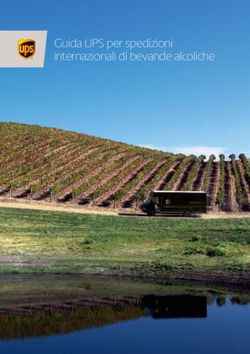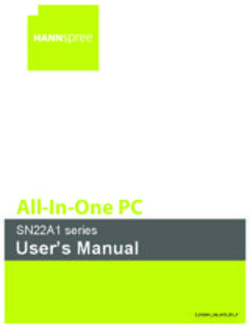Quick Start Guide Sound Module MDL1 Pearl Europe
←
→
Trascrizione del contenuto della pagina
Se il tuo browser non visualizza correttamente la pagina, ti preghiamo di leggere il contenuto della pagina quaggiù
Sound Module MDL1
Quick Start Guide
EJ 1
23
Precauzioni
Leggere prima di usare questo modulo
Lo scopo delle precauzioni di sicurezza elencate qui sotto è aiutarvi a usare Non usare o sistemare questo modulo in un luogo umido come
questo modulo in sicurezza e correttamente. Queste precauzioni vi aiuteranno all’esterno sotto la pioggia.
a prevenire lesioni o danni a voi stessi e agli altri. Queste precauzioni sono
classificate come “Avvertenza” o “Attenzione” in base al livello di lesione o di Non mettere oggetti pieni di liquidi (come i vasi) in cima o
danno che può verificarsi se si tende a ignorarle e alla loro urgenza. Si tratta di intorno a questo modulo.
questioni importanti per la vostra sicurezza e la sicurezza degli altri, oltre che Non versare liquidi su questo prodotto.
per mantenere questo modulo in buone condizioni. Leggere attentamente e
Non usare questo modulo con le mani bagnate.
attenersi alle istruzioni.
Non usare questo strumento a volumi rumorosi o eccessivamente
Prevenzione del rischio di incendio, elevati per un lungo periodo di tempo.
Usare questo modulo a volumi rumorosi per molto tempo può
elettrocuzione e lesioni personali danneggiare l’udito. Se si fa fatica a sentire o se si ha un ronzio nelle
orecchie, consultare un medico specialista.
Simboli usati
Indica i punti in cui bisogna fare attenzione (inclusi i pericoli e le
avvertenze). Gli elementi specifici cui bisogna prestare attenzione sono
ATTENZIONE
Ignorare e non avere riguardo per queste precauzioni può portare a
all’interno del simbolo. La figura indica “cautela generale, avvertimenti e
lesioni o danni fisici.
pericoli”.
Usare questo modulo in un luogo dove la normale ventilazione
Indica azioni proibite (cose che non si devono fare). All’interno del
non è ostruita.
simbolo possono esserci elementi specifici cui bisogna prestare attenzione. La
figura sulla sinistra significa “non smontare”. Posizionare il modulo a sufficiente distanza da radio, televisori e
altri dispositivi elettronici.
Indica azioni necessarie (cose che si devono fare). All’interno del Se viene posizionato vicino a una radio, un televisore o un dispositi-
simbolo possono esserci elementi specifici cui bisogna prestare attenzione. La vo simile, il modulo può accumulare elettricità statica ed essere
figura sulla sinistra significa “togliere la spina dalla presa di corrente”. soggetto a malfunzionamenti. Anche i dispositivi come radio o
televisori possono accumulare elettricità statica dal modulo.
Se si posiziona il modulo accanto a un televisore o a un altro
dispositivo, possono generarsi dei guasti in questi ultimi a causa del
Seguire le istruzioni riportate qui sotto. campo elettromagnetico generato dal modulo.
AVVERTENZA Attenzione a tenere il cavo per la spina quando si toglie o si
Ignorare e non avere riguardo per queste precauzioni può portare
inserisce il cavo di alimentazione dell’adattatore AC dalla o nella
alla morte o a lesioni gravi.
presa elettrica.
Se la polvere si deposita sul cavo di alimentazione dell'adattatore
AC, spolverarlo. Altrimenti possono verificarsi episodi di Se non si usa il modulo per molto tempo, togliere l’adattatore AC
elettrocuzione o corto circuito.
dalla presa elettrica.
Non usare l’adattatore AC fornito o il cavo di alimentazione con
Posizionare questo prodotto vicino a una presa di corrente, dove
altri dispositivi elettrici.
si possa facilmente raggiungere la spina del cavo di alimentazi-
L’adattatore AC e il cavo di alimentazione forniti sono solo per
one.
questo strumento, e non si possono usare con altri dispositivi.
Nei seguenti casi, spegnere subito il dispositivo e togliere il cavo
Non collegare questo modulo a una presa multipla cui sono
di alimentazione dalla spina.
collegati i cavi di altri dispositivi elettrici.
• Quando l’adattatore AC, il cavo di alimentazione o la spina sono
Usare una presa elettrica che corrisponda alla potenza dissipata di
danneggiati
questo prodotto.
• Quando un oggetto estraneo è entrato nel prodotto
• Quando il prodotto funziona in modo anomalo o c’è un malfunzi- Non posizionare il modulo in un posto instabile.
onamento Non riporre oggetti pesanti sulla sommità del prodotto.
Se bisogna riparare il modulo, contattare il rivenditore Pearl da cui Questo può infatti cadere provocando lesioni alle persone o
lo si è acquistato. danneggiandosi.
Non smontare o modificare questo prodotto.
Non esercitare eccessiva forza sul prodotto.
Non intervenire su questo strumento in modi diversi da quel che Questo può cadere provocando lesioni alle persone o danneggiando
è riportato nel Manuale utente, ad esempio riparando questa il modulo.
unità da sé o sostituendone delle parti.
Non infilare le dita nelle aperture del prodotto.
Non piegare con la forza il cavo dell’adattatore AC, né posizionare Si potrebbe rimanere feriti o danneggiare il modulo.
questo modulo vicino a un dispositivo che produce calore. Non
posizionare oggetti pesanti sul cavo di alimentazione dell’adatta- Non usare più forza del necessario quando si usano interruttori,
tore AC. pomelli e jack.
Altrimenti il cavo si danneggia e può causare elettrocuzione. Altrimenti potrebbe generarsi un guasto.
Non inserire oggetti estranei nel modulo. Quando si pulisce il lato esterno del prodotto, non usare liquidi
come benzene o composti più sottili o detergenti altamente
Non usare né posizionare questo modulo in luoghi eccessiva- infiammabili.
mente caldi (ad es. alla diretta luce del sole, vicino ai caloriferi o
in cima a dispositivi che producono calore). Quando si pulisce il lato esterno del prodotto, strofinare delicata-
mente con un panno soffice e asciutto.
Non sistemare questo modulo in luoghi con una gran quantità di
vibrazioni o di polvere.
Non usare o sistemare questo modulo in bagno o nella doccia.
4AVVERTENZA DIRETTIVA FCC (per gli USA)
NOTA: Questo dispositivo è stato sottoposto a test ed è risultato conforme
Precauzioni per l’uso
ai limiti di un dispositivo digitale di classe B ai sensi della parte 15 della Ogni singola unità e/MERGE è leggermente diversa dalle altre a seconda del
direttiva FCC. Questi limiti sono progettati per fornire una protezione tipo di pad usato, di come viene accordata, suonata e sottoposta o meno a
ragionevole contro interferenze nocive in una installazione residenziale. manutenzione. Prendere nota dei seguenti punti oltre alle precauzioni di
Questo equipaggiamento genera, utilizza e può irradiare energia alle sicurezza di cui sopra.
frequenze radio e, se non viene installato e usato in conformità alle
istruzioni, può causare interferenze nocive con le comunicazioni radio.
Tuttavia non c’è garanzia che non si verifichino interferenze in una Non riporre oggetti pesanti sul PureTouch Electronic Pad per
determinata installazione. Se questo dispositivo causa interferenze nocive periodi lunghi
alla ricezione radio o televisiva (si può stabilire spegnendo il dispositivo e Se si applica pressione alla superficie del pad per un periodo lungo, il
poi riaccendendolo), l’utente è incoraggiato a cercare di correggere le cuscinetto di gomma e il sensore sotto il pad si deformano, e questo può
interferenze adottando una o più delle seguenti misure: nuocere al suono dello strumento.
• Riorientare o riposizionare l’antenna ricevente. Evitare di riporre oggetti pesanti sul pad o di mettere i PureTouch Pad al
• Aumentare la distanza che separa il dispositivo e il ricevitore. contrario per periodi lunghi.
• Collegare il dispositivo a una presa elettrica su un circuito diverso da
quello cui è collegato il ricevitore. Feedback
• Chiedere assistenza al rivenditore o a un tecnico esperto di radio/ Questo strumento usa sensori per individuare le vibrazioni dei pad e del
televisione. corpo che si generano quando si batte con le bacchette sui pad. In alcune
Se oggetti come i cavi sono forniti insieme al dispositivo, è necessario usare situazioni i PureTouch Pad del modulo e/MERGE possono anche fare da
quelli. I cambiamenti non autorizzati o le modifiche al sistema possono microfono e captare suoni alti da casse high output vicine in aggiunta alle
privare l’utente dell’autorità di usare il dispositivo. vibrazioni prodotte battendo direttamente sui Pure Touch Pad.
Soprattutto quando si sta monitorando la batteria elettronica e/MERGE con
una impostazione PA ampia, l’audio di e/MERGE emesso dalle casse può
essere trasmesso attraverso il pavimento o lo stand (o direttamente nell’aria)
DICHIARAZIONE DI CONFORMITÀ DEL FORNITORE (per gli USA) ed essere captato ancora una volta da e/MERGE.
Parte responsabile: Pearl Corporation Quando queste vibrazioni vengono individuate da e/MERGE e rispedite dalle
Indirizzo: 549 Metroplex Drive, Nashville, TN. 37211-3140 casse, si verifica un feedback, e ne risulta un suono continuo e incontrollabile.
Telefono: (615)-833-4477 Il feedback pone molto stress sugli amplificatori e le casse e può causare seri
Tipo di attrezzatura: Sound Module danni al dispositivo. Quindi, quando si usa un sistema di monitoraggio
modello e/MERGE potente, gli equalizzatori e i limitatori del sistema PA devono essere regolati
Questo dispositivo è conforme alla Parte 15 della direttiva FCC. Il per impedire a e/MERGE di produrre feedback, similmente a quando si
funzionamento è soggetto alle seguenti condizioni: impedisce il feedback per i microfoni degli strumenti acustici e vocali.
(1) Questo dispositivo non può causare interferenze nocive, e (2) questo
dispositivo deve accettare qualsiasi interferenza ricevuta, inclusa Trattamento dei dati
l’interferenza che può causare un funzionamento indesiderato. Un funzionamento scorretto o un malfunzionamento possono far sì che i
contenuti della memoria vadano perduti. Per questo si raccomanda di salvare
Nota sullo smaltimento (solo UE) i dati importanti su dispositivi di memoria USB o su altri supporti. Nota bene:
Quando sul prodotto, sul manuale utente, sulla batteria o sul pacco Pearl declina ogni responsabilità per qualsiasi danno risultante dalla perdita
batteria si vede il simbolo del “bidone con ruote barrato”, significa dei dati.
che quando si vuole smaltire il prodotto, il manuale, l’imballaggio o
la batteria, bisogna portarli ai punti di smaltimento autorizzati. Avvertenza sul copyright
Non smaltire il prodotto, il manuale, l’imballaggio o la batteria • Questo strumento professionale è destinato ad essere utilizzato solo con
insieme ai rifiuti domestici. Lo smaltimento corretto contribuisce a opere di cui si possiede il copyright, o per cui si è ricevuto il permesso dal
impedire danni alla salute umana e danni potenziali all’ambiente. titolare del copyright per esibirsi in pubblico, registrare, trasmettere,
Poiché il metodo corretto di smaltimento dipende dalle leggi applicabili e vendere e duplicare, o in relazione ad attività che costituiscono un “utilizzo
dai regolamenti della propria località, contattare l’autorità amministrativa leale” sotto la legge del copyright.
locale per i dettagli in merito. Se la batteria contiene metalli pesanti in Se non si è il titolare del copyright, non si è ottenuto il permesso dal titolare
eccesso rispetto alla quantità regolamentare, sulla batteria o sul pacco del copyright, o non ci si è impegnati a fare un uso leale delle opere, si
batteria si trova un simbolo chimico sotto al simbolo del “bidone con ruote potrebbe violare la legge sul copyright ed essere responsabili di danni e
barrato”. penali.
PEARL NON SI ASSUME ALCUNA RESPONSABILITÀ PER LE IN-
NOTA IMPORTANTE PER I CONSUMATORI FRAZIONI COMMESSE USANDO I PRODOTTI PEARL.
Questo prodotto è stato fabbricato secondo specifiche severe e i requisiti di • Il contenuti all’interno del prodotto o inclusi nella fornitura non possono
voltaggio applicabili nel Paese cui è destinato. Se si è acquistato il prodotto essere estratti, registrati, archiviati in una forma simile al loro stato
in internet o per ordine postale e/o per vendita telefonica, è necessario originale, e distribuiti o resi pubblicamente disponibili in internet. Il
verificare che tale prodotto sia destinato per l’uso nel Paese in cui si risiede. contenuto di questo prodotto (come i programmi dei suoni, i dati di stile, i
AVVERTENZA: Usare questo prodotto in altri Paesi rispetto a quello per modelli di accompagnamento, i dati MIDI, i dati campione PCM, i dati
cui è stato previsto potrebbe essere pericoloso e invalidare la garanzia del audio, il sistema operativo, ecc.) è proprietà sotto copyright di Pearl
produttore o del distributore. Conservare lo scontrino come prova di Corporation o è materiale sotto copyright usato da Pear Corporation con
acquisto, altrimenti il prodotto perde il diritto al servizio di garanzia del regolare licenza da terze parti. Non serve il permesso di Pearl Corporation
produttore o del distributore. per usare i contenuti di cui sopra per produrre o eseguire opere musicali, o
per registrare o distribuire tali opere.
*Tutti i nomi dei prodotti e i nomi delle aziende sono marchi commerciali o marchi
commerciali registrati dei relativi proprietari.
5Table of Contents Introduzione
Precautions----------------------------------------------------------------------------- 2 Grazie per aver acquistato il modulo sonoro MDL1 e/MERGE Pearl
Cautions for use--------------------------------------------------------------------------3 Powered by KORG.
Per poter usare il modulo senza difficoltà leggere attentamente
Introduction---------------------------------------------------------------------------- 4 questo manuale e usare il prodotto come indicato. Conservare il
Main features-----------------------------------------------------------------------------4 manuale in un luogo sicuro per averlo a disposizione anche in futuro.
Main functions---------------------------------------------------------------------4 Questo manuale indica i modi principali di usare il modulo.
Other functions--------------------------------------------------------------------4 Viene fornito anche un Manuale utente (PDF) che spiega nei dettagli
come usare tutte le funzioni di questo modulo. Scaricare il Manuale
Part Names and Functions---------------------------------------------------------- 5
utente dal sito web indicato di seguito.
Top panel----------------------------------------------------------------------------------5
Sito web: www.pearldrum.com
Rear and side panel---------------------------------------------------------------------6
www.pearl-electronics-support.com
Preparations--------------------------------------------------------------------------- 7
Settings------------------------------------------------------------------------------------7
Cautions during connection---------------------------------------------------7
Caratteristiche principali
Steps for connecting-------------------------------------------------------------7 e/MERGE è una batteria elettronica con un concetto completamente
Connecting the included AC adapter----------------------------------------8 nuovo sviluppato da Pearl in collaborazione con KORG. e/MERGE
Connecting audio devices------------------------------------------------------8 offre rapida reattività e suoni di alta qualità grazie alla WAVE Trigger
Connecting to a computer or MIDI device---------------------------------8 Technology sviluppata basandosi sulla tecnologia WAVEDRUM di
KORG Inc. Questo strumento offre anche prestazioni di livello
Quick Start------------------------------------------------------------------------------ 9 superiore, per cui sembra di suonare una batteria acustica grazie ai
Turning the power on and off--------------------------------------------------------9 pad che danno una gradevole sensazione quando vengono percossi.
Turning the power on------------------------------------------------------------9 Questa funzionalità si sperimenta al meglio usando gli appositi pad
Turning the power off------------------------------------------------------------9 e/MERGE.
Performing with the pads-------------------------------------------------------------9
Changing the drum kits ---------------------------------------------------------------9 Funzioni principali
Ambience functions------------------------------------------------------------ 10 • Questo modulo comprende cinque batterie in sette categorie, per
Playing in time with the metronome--------------------------------------------- 10 un totale di 35 batterie preimpostate. Queste batterie si possono
Playing along with a song----------------------------------------------------------- 10 selezionare premendo un pulsante di categoria. Le batterie si
Playing along with a song sent through the AUX IN jack------------- 10 possono selezionare anche usando la manopola.
Playing a song on a USB flash drive----------------------------------------- 10 • In totale ci sono 700 tipi di strumenti che si possono combinare a
Training function---------------------------------------------------------------------- 10 piacere e salvare nella categoria “USER” (utente), in una delle 50
batterie utente. Per richiamare queste batterie si usa uno dei
Configuration Guide-----------------------------------------------------------------11
pulsanti di categoria o la manopola.
Overview-------------------------------------------------------------------------------- 11
• Il fader AMBIENCE si può spostare su e giù per regolare il
CUSTOM: Drum Kit User Edit------------------------------------------------- 11
bilanciamento dell’ambienza reale registrata dal microfono.
METRONOME: Metronome function--------------------------------------- 11
SONG: Song function----------------------------------------------------------- 11 Altre funzioni
UTILITY: Other functions and settings-------------------------------------- 11
• Funzione DIRECT OUT: Oltre ai jack MASTER OUT L/
User Edit--------------------------------------------------------------------------------- 11
MONO e R, ci sono otto jack DIRECT OUT cui si può assegnare
Editing and saving a drum kit------------------------------------------------ 11
ogni pad per registrare una prestazione o suonare dal vivo.
Editing the detailed parameters--------------------------------------------- 12
• Funzione METRONOME: Questo modulo comprende un
Metronome function----------------------------------------------------------------- 13
metronomo con un apposito pomello per controllarne il volume.
Detailed metronome settings ----------------------------------------------- 13
È possibile registrare fino a 50 progetti metronomo. Ogni
Editing a metronome project------------------------------------------------ 13
progetto ha le sue specifiche: nome, tempo, indicazione del
Selecting a metronome project--------------------------------------------- 13
tempo e suono. Si può usare anche la funzione Tap Tempo.
Song function-------------------------------------------------------------------------- 14
Registering a WAV file in a song project----------------------------------- 14 • Funzione SONG: : e/MERGE può riprodurre i file WAV da una
Selecting and playing back a song project------------------------------- 14 chiavetta USB. Si può anche creare una traccia click separata che
Other functions and settings------------------------------------------------------- 15 può ascoltare solo il musicista mentre suona dal vivo. Per contr-
Selecting a function------------------------------------------------------------ 15 ollare il bilanciamento di ogni traccia si possono usare i pomelli
List of UTILITY settings--------------------------------------------------------- 15 del modulo.
• Funzione TRAINING: Questo modulo consente di esercitarsi
Appendix-------------------------------------------------------------------------------17 con un lettore audio portatile o uno smartphone attaccato al jack
Troubleshooting----------------------------------------------------------------------- 17 AUX IN, o con un brano riprodotto da un computer collegato
Connecting the e/MERGE module to a computer---------------------------- 17 tramite la porta audio USB. È possibile registrare la propria
Specifications--------------------------------------------------------------------------- 17 prestazione insieme alla musica nella memoria interna di e/
Inst List----------------------------------------------------------------------------------- 34 MERGE.
Preset Drum Kit List------------------------------------------------------------------- 38
MIDI Implementation Chart-------------------------------------------------------- 39
• Onderdeelnamen en
6Nomi e funzioni delle parti
Pannello superiore
10
1
2 11
3
4
5 12
6 13
7 14
8
9
1. Display siva all’interno di quella categoria, in ordine sequenziale.
Mostra il nome della batteria, le informazioni sul tempo, e ogni 10. Pulsante POWER
parametro. Serve per accendere o spegnere la batteria (Vedi “Accendere e
2. Pulsanti funzione spegnere la batteria”, p.9).
Le funzioni di questi pulsanti cambiano secondo lo stato del 11. Fader AMBIENCE
display. Le funzioni vengono visualizzate nella parte inferiore del Regola l’effetto ambienza (la presenza del suono) per la batteria
display. (Vedi “Funzioni AMBIENCE”, p.10).
3. Pulsante ENTER 12. Pulsante EXIT
Il pulsante ENTER serve per confermare le impostazioni dei Serve per tornare alla pagina precedente o abbandonare le im-
parametri. postazioni dei parametri.
4. Manopola 13. Pomello BALANCE, pulsante SONG START/STOP
Nella pagina principale, girando la manopola si cambia la Regola il bilanciamento del volume emesso nelle cuffie per ogni
batteria. In ogni pagina del menù, la manopola si usa per impo- traccia usando la funzione SONG.
stare i parametri. Il volume della traccia musicale aumenta girando il pomello a
5. Pomello TEMPO, pulsante METRONOME ON/OFF sinistra, e diminuisce girando il pomello a destra. Al contrario, il
Girando il pomello si regola il tempo. volume della traccia click diminuisce girando il pomello a
Premendo il pomello si accende o si spegne il metronomo. sinistra, e aumenta girando il pomello a destra.
6. 6 Pomello INPUT (INGRESSO) Premere il pomello (pulsante SONG START/STOP) per avviare e
Regola i livelli di input per il jack AUX IN e il segnale audio USB interrompere il brano.
oltre al volume del metronomo.
Si usa anche per regolare il volume dei file WAV salvati nella Il suono della traccia click non viene emesso dai jack
chiavetta USB usando le funzioni SONG o TRAINING. MASTER OUT L/MONO, R.
Note: L’output del suono dai jack DIRECT OUT non si può 14. Pomello MASTER OUT
regolare. Regola il volume di output dei jack MASTER OUT L/ MONO, R.
7. Pomello HEADPHONES OUT (USCITA CUFFIE)
Note: L’output del suono dai jack DIRECT OUT non si può
Regola il volume di output dal jack (cuffie).
regolare.
8. (Headphones) jack
Collegare qui le cuffie stereo.
9. Categorieknoppen
Con questi pulsanti si seleziona la batteria. Premendo un pul-
sante all’interno di una categoria si seleziona la batteria succes-
7Pannello posteriore e laterale
6 7 1 2 3 4 5 8 9
1. Jack AUX IN 7. Jack ACC IN (TOM4/ACC1, ACC2, ACC3)
Questo jack si usa per collegare un dispositivo audio o altro Collegare un cavo 6,3 mm TRS per spina telefonica per aggiun-
dispositivo di output audio esterno. gere altri pad.
2. Connettore MIDI OUT Note: : Collegare al jack TOM4/ACC1 per aggiungere più pad
Si usa per collegare un generatore audio esterno o altro dispositi- di tom.
vo MIDI (Vedi “Collegare un computer o un dispositivo MIDI ”, 8. Jack DIRECT OUT 1–8
p.8). Collegare questi jack a un mixer o altro dispositivo per emettere
3. Porta TO PC (USB-B) il suono di ogni pad (modulo), per emettere il suono in playback
Collega lo strumento al computer con un cavo USB per trasmet- di un brano, ecc.
tere e ricevere i dati MIDI USB e ricevere i dati audio USB (Vedi Note: Il suono dai jack DIRECT OUT non viene emesso dai
“Collegare un computer o un dispositivo MIDI”, p.8). jack MASTER OUT.
4. Porta TO MEMORY DRIVE (UNITÀ DI MEMORIA) (USB-A) 9. Jack MASTER OUT L/MONO, R
Qui si attacca una chiavetta USB. I file WAV e i dati di impostazi- Collegare questi jack a una cassa spia attiva, un amplificatore
one possono essere letti e scritti sulla chiavetta. stereo o un mixer. Se si sta usando una connessione monoaurale,
5. Jack DC 12V collegare al jack L/MONO.
Qui si collega l’adattatore AC fornito.
6. Connettore TRIGGER IN (INGRESSO TRIGGER)
Qui si attacca il cavo breakout fornito per collegare ogni pad.
8Preparazioni
Operazioni di connessione
Impostazioni 1. Montare ogni pad e il modulo sul rack.
Fare riferimento a “Come si monta” (foglio separato).
Precauzioni durante la connessione
2. Collegare il cavo breakout fornito al modulo.
• Usare l’apposito cavo breakout fornito per collegare il modulo al
Pure Touch Pad. 3. Collegare ogni cavo proveniente dal cavo breakout a ogni pad.
• Prima di collegare lo strumento ai pad, posizionare lo strumento Controllando la marcatura su ogni cavo, collegare ogni pad con
su un supporto stand o rack. attenzione senza mischiare le connessioni.
• Collegare i pad addizionali 1/2/3 ai jack ACC IN (TOM4/ ACC1, I cavi collegati a HH (hi-hat) e KICK (grancassa) alimentano
ACC2, ACC3) del modulo usando i cavi forniti con i pad ad- l’illuminazione e il controller. Attenzione a non collegare altri
dizionali (opzionali) o un cavo 6.3 mm (TRS) per spina telefoni- prodotti oltre ai pad specificati. Così facendo lo strumento
ca stereo disponibile in commercio. potrebbe danneggiarsi. Controllare di aver collegato il cavo
• Assicurarsi che il cavo sia abbastanza lungo quando lo si collega. prima di accendere lo strumento.
• Sistemare i cavi in modo che non restino schiacciati dal pedale o 4. Collegare a questo modulo l’adattatore AC fornito, una cassa
dallo stand. spia attiva, un amplificatore stereo o un mixer.
(Vedi “Collegare l’adattatore AC fornito”, p.8)
(Vedi “Collegare i dispositivi audio”, p.8)
Connections Audio player
Additional pad 3
Included AC adapter
Additional pad 2
Mixer
Additional pad 1
Powered monitor speaker Breakout cable
Headphones CR RD-B
HH RD-A
HHC TM1 TM2
SN-A
SN-B TM3
KICK
9Collegare l’adattatore AC fornito Collegare un computer o un dispositivo MIDI
Steek het snoer voor de netstroomadapter volledig in de
Collegare un computer
netstroomadapter en steek vervolgens de gelijkstroomstekker in de
Connettere il computer alla porta To PC di questo modulo usando
DC 12V-poort op het achterpaneel.
DC12V jack
un cavo USB 2.0 (venduto separatamente) per scambiare i dati dei
Cord hook
When fastening the cord to messaggi MIDI. Questa porta può ricevere anche dati audio.
the cord hook, be careful not
to bend this area more than
necessary. Rear Panel
AC adapter (included)
Power cord
for AC adapter
(included)
Connect the plug
to an AC outlet.
USB 2.0 cable (sold separately)
computer
Collegare un dispositivo MIDI
Collegare il connettore MIDI OUT di questo modulo al connettore
Quando si fissa il cavo all’apposito gancio, attenzione a non MIDI IN del dispositivo MIDI esterno per far funzionare il dispositi-
piegarlo in quel punto più del necessario. vo MIDI esterno dai pad collegati a questo modulo.
Usare solo l’adattatore AC fornito. L’utilizzo di un adattatore AC Rear panel
diverso può causare un malfunzionamento.
Collegare i dispositivi audio
Spegnere i dispositivi prima di collegarli. Se si lasciano accesi,
potrebbero danneggiarsi o danneggiare la cassa. MIDI IN
Collegare una cassa spia attiva o un mixer MIDI cable (sold separately) External MIDI device
Collegare i jack di input della cassa spia attiva o del mixer ai jack
MASTER OUT L/MONO, R di questo modulo. Per emettere il suono
Collegare una chiavetta USB
separatamente per ogni pad o per aggiungere un effetto esterno,
Collegare una chiavetta USB disponibile in commercio alla porta TO
collegare usando i jack DIRECT OUT 1–8.
MEMORY DRIVE (UNITÀ DI MEMORIA) di questo modulo.
Per monitorare il suono con le cuffie, collegare le cuffie al jack
Ricordarsi di formattare la chiavetta USB per questo modulo prima
(cuffie) di questo modulo. Usare il pomello HEADPHONES OUT
di usarla (Vedi “USB MEMORY FORMAT”, p.16).
(USCITA CUFFIE) per regolare il volume delle cuffie.
Note: Si può usare una chiavetta USB di dimensioni fino a 2 TB.
Note: Il volume può sembrare un po’ basso se si ascolta con cuffie Alcune chiavette USB possono non funzionare con e/
con impedenza di 80Ω o superiore.
MERGE.
Collegare un lettore audio al jack AUX IN Alcune chiavette USB possono surriscaldarsi quando si accede
Usare il jack AUX IN per collegare un dispositivo di emissione audio rapidamente alla memoria.
esterno come un lettore audio
10Guida rapida
Accensione e spegnimento Usare i pad
1. Quando si colpisce un PureTouch Pad con le bacchette, il
Accensione suono si sente dalle cuffie collegate al jack (cuffie) e dalla cassa
1. Girare a sinistra fino in fondo i pomelli MASTER OUT e spia attiva collegata ai jack MASTER OUT L/MONO, R.
HEADPHONES OUT (USCITA CUFFIE) per mettere il Usare il pomello HEADPHONES OUT (USCITA CUFFIE) per
volume al minimo. regolare il volume del suono proveniente dal jack (cuffie) e usare
2. Assicurarsi che il volume di ogni dispositivo esterno connesso il pomello MASTER OUT per regolare il volume dei jack MAS-
(come le casse spia attive o i mixer) sia abbassato e che i TER OUT L/MONO e R.
dispositivi siano spenti.
2. Assicurarsi che i suoni provenienti da ogni pad corrispondano
3. Tenere premuto il pulsante POWER di questo modulo fino a allo strumento musicale assegnato battendo su ogni pad.
quando il display si illumina.
Tip: Il nome del pad che si colpisce e la forza con cui si colpisce
Sul display si visualizza il nome della batteria.
il pad vengono mostrati in alto a sinistra sul display.
Tip: Si visualizza il nome della batteria usata prima dello Tip: La prima volta che si monta questa batteria o quando la si
spegnimento. rimonta, bisogna calibrare l’hi-hat (Vedi “HI-HAT CALI-
4. Accendere i dispositivi esterni. BRATION”, p.15).
Accendere i dispositivi esterni collegati ai jack di output di
questo modulo (MASTER OUT L/MONO, R, DIRECT OUT
1–8), inclusi la cassa spia attiva, il mixer, l’amplificatore, ecc. Cambiare batteria
5. Regolare il volume.
Nel modulo e/MERGE di Pearl ci sono 35 batterie preimpostate
Usare il pomello MASTER OUT di questo modulo e il volume
suddivise in sette categorie, e si possono salvare 50 batterie
dei dispositivi esterni per regolare il volume a un livello idoneo.
dell’utente.
sando il pomello MASTER OUT non si modifica il volume del
Le batterie preimpostate non si possono sovrascrivere. Le batterie
suono proveniente da DIRECT OUT 1–8.
dell’utente si possono modificare in base alle proprie preferenze e
Note: Quando passa un determinato periodo di tempo senza usare i poi salvare.
pad, senza girare i pomelli e senza premere i pulsanti di questo Tip: All’inizio, quando il modulo esce dalla fabbrica, le batterie della
modulo, lo strumento si spegne in automatico. Si può anche categoria utente sono le stesse della categoria preimpostata.
impostare questo strumento in modo che non si spenga in
1. Premendo un pulsante di categoria, si seleziona una batteria
automatico (Vedi “AUTO POWER OFF”, p.16).
all’interno di quella categoria.
Spegnimento Premendo ancora lo stesso pulsante di categoria, si passa alla
batteria successiva in quella categoria.
1. Azzerare il volume di tutti i dispositivi di output esterni
connessi. 2. Selezionare una batteria girando la manopola.
Abbassare il volume dei dispositivi di output esterni connessi a Girando la manopola si può selezionare una batteria all’interno
questo strumento, poi spegnere lo strumento. di tutte le categorie.
2. Girare a sinistra fino in fondo i pomelli MASTER OUT e Tip: Quando si cambia la batteria, si caricano dei dati. L’icona “ “
HEADPHONES OUT (USCITA CUFFIE) per mettere il ” si visualizza in alto a destra sul display mentre i dati vengono
volume al minimo. caricati. I pad possono non produrre alcun suono se vengono
3. Tenere premuto il pulsante POWER di questo modulo fino a battuti mentre si visualizza l’icona t “ ”
quando il display diventa nero. Dial
Quando il display è nero, lo strumento si spegne.
Non rimuovere l’adattatore AC o il cavo di alimentazione prima
che il display diventi nero. Se non si fa così, possono verificarsi
dei malfunzionamenti.
Category buttons
11Funzioni AMBIENCEse
Regolare l’effetto ambienza (la presenza di suono) usando il
fader AMBIENCE. Questo conferisce al suono maggiore
profondità e aggiunge riverbero.
Note: : L’effetto ambienza non si può usare su certi suoni
(Vedi “Inst List”, p.34).
Note: : Il fader AMBIENCE può essere impostato per non funzionare
con alcune batterie preimpostate (Vedi “Lista delle batterie
preimpostate”, p.38). Per attivare il fader AMBIENCE, impostare
“Inst Amb Max Level” nel menù CUSTOM a un valore superio-
re rispetto a “Inst Amb Min Level”. Vedi i dettagli nel Manuale
utente.
Note: : Quando è stata modificata una batteria, o quando si preme
il pulsante CUSTOM per entrare nella modalità “User Edit”,
il livello di ambienza viene impostato al livello di ambienza
salvato nella batteria. Per questo il valore effettivo può essere
diverso dal valore indicato dalla posizione del fader AMBI-
ENCE.
Suonare al ritmo del
metronomo
Il metronomo si avvia e si ferma ogni volta che si preme il pomello
TEMPO (METRONOME ON/OFF).
Usare il pomello TEMPO per regolare il tempo. Regolare il volume
usando il pomello INPUT (INGRESSO).
L’indicazione del tempo, il suono del metronomo e il volume massimo si
possono impostare dal menù METRONOME (Vedi “Funzione METRO-
NOME”, p.13).
Suonare insieme a un brano
Suonare insieme a un brano inviato attraverso
il jack AUX IN
Collegare un lettore audio al jack AUX IN.
Riprodurre il suono di sottofondo dal lettore e regolare il livello di
input usando il pomello INPUT (INGRESSO). Così si può suonare
insieme al brano che si sente dagli input.
Riprodurre un brano su una chiavetta USB
Collegare una chiavetta USB contenente file WAV precedentemente
salvati, registrarla come progetto song, poi premere il pulsante SONG
START/ STOP per riprodurre i file WAV registrati (Vedi “Funzione
SONG”, p.14).
Regolare il volume usando il pomello INPUT (INGRESSO).
Quando si usano una traccia musicale e una traccia click (due tracce),
usare il pomello BALANCE per modificare il bilanciamento del suono
fra la traccia musicale e la traccia click.
Funzione TRAINING
La funzione allenamento consente di suonare insieme alla musica
inviata attraverso il jack AUX IN o dall’audio USB. Con la funzione
allenamento si possono registrare i propri esercizi nella memoria
interna e riascoltarli per valutare le proprie prestazioni (Vedi
“TRAINING”, p.15).
12Guida per la configurazione
Panoramica User Edit (modifica da parte dell’utente)
Per creare una propria batteria, selezionare la batteria preimpostata
Usare i quattro tasti funzione per selezionare il menù visualizzato in esistente più vicina alla batteria che si ha in mente e modificarla.
fondo alla pagina principale per modificare le batterie, controllare o Usare questa funzione per selezionare i pad per la batteria che si
configurare varie funzioni. intende creare, dopodiché si possono selezionare gli strumenti
Tip: : Questo manuale spiega alcune funzioni dei quattro elementi del menù assegnati, i livelli e l’accordatura. La modalità di modifica da parte
sotto elencati. Per i dettagli sulle operazioni e i parametri visualizzati sul dell’utente si chiama “user edit”.
display, fare riferimento al Manuale utente (PDF). Scaricare il Manuale
utente dal sito web indicato di seguito. Le batterie preimpostate su questo modulo si possono modificare,
Sito web: www.pearldrum.com ma non si possono sovrascrivere.
www.pearl-electronics-support.com Per questo è necessario modificare e creare la propria batteria
originale e poi salvarla in una categoria utente.
Modificare e salvare una batteria
1. Selezionare la batteria preimpostata da modificare. (Vedi
“Cambiare batteria”, p.9)
2. Premere il pulsante funzione [CUSTOM] visualizzato sulla
pagina principale per visualizzare il menù CUSTOM.
CUSTOM: Drum Kit User Edit (modifica batteria)
Modificare e salvare una batteria (→ p. 11)
Selezionare i pad per la batteria che si intende creare, dopodiché si
possono modificare gli strumenti. Le batterie per cui sono state
modificate le impostazioni sono salvate nelle categorie utente.
Modificare i parametri in dettaglio (→ p. 12)
Si modificano il livello e l’accordatura per ogni pad. Si possono
modificare anche vari parametri di effetto come i compressori.
3. Modificare lo strumento del pad.
METRONOME: Funzione METRONOME
Impostazioni del metronomo in dettaglio (→ p. 13)
Con queste impostazioni si regolano il tempo e il battito del metrono-
mo. Le impostazioni del metronomo modificate si possono salvare
come progetto metronomo.
Impostazioni TAP Tempo (TAP) Usare la manopola per modificare lo strumento assegnato al pad.
Usare queste impostazioni per impostare il tempo all’intervallo con cui Si possono selezionare i pad da modificare usando i pulsanti
si preme il pulsante funzione [TAP] a prescindere che il metronomo funzione o battendo sui pad stessi.
sia acceso o spento. Tip: Se non si usano i pad, girare la manopola fino in fondo a
Modificare e selezionare un progetto metronomo (→ p. 13) sinistra all’impostazione OFF in modo che non si sentano
Si può selezionare un progetto metronomo dalla lista, configurare il suoni dai pad quando vengono colpiti.
tempo, l’indicazione del tempo, il suono e il volume, e poi salvare le 4. Premere il pulsante funzione [STORE] (SALVA) nel menù
impostazioni. CUSTOM.
Tip: Om het opslaan te annuleren, drukt u op de knop EXIT. Er
SONG: Funzione SONG (brano) wordt een bevestigingsbericht weergegeven. Druk nog-
Il menù SONG si può usare solo quando una chiavetta USB è maals op de knop EXIT om de vorige instellingen te
inserita nella porta TO MEMORY DRIVE (UNITÀ DI MEMO- herstellen en terug te keren naar de bovenste pagina.
RIA). 5. Usare la manopola per selezionare la destinazione di sal-
vataggio.
Registrare un file WAV in un progetto song (→ p. 14)
Salva un file WAV in una chiavetta USB come progetto song.
Selezionare e riprodurre un progetto song (→ p. 14)
Selezionare un progetto song dalla lista dei progetti song salvati e riprodurlo.
Usare la manopola per andare indietro oppure avanti, e il pomello BALANCE
per regolare il bilanciamento del volume.
UTILITY: Altre funzioni e impostazioni
Selezionare una funzione (→ p. 15)
Si usa per le impostazioni nella funzione allenamento, le impostazioni
generali per questo strumento e per MIDI.
136. Premere il pulsante funzione [RENAME] (RINOMINA) per
modificare il nome.
Usare la manopola per selezionare il carattere da modificare.
Premere il pulsante ENTER e poi usare la manopola per modifi-
care il carattere.
Usare il pulsante funzione [A/a/0/!] per saltare al primo carattere
2. Usare la manopola per spostarsi sul parametro che si vuole
all’interno di ogni gruppo di caratteri. modificare.
Premere il pulsante funzione [DELETE] (CANCELLA) per Accanto al parametro selezionato compare il segno “>>”.
cancellare il carattere selezionato.
Premere il pulsante funzione [INSERT] (INSERISCI) per inserire
un carattere (uno spazio) nella posizione del carattere attual-
mente selezionato.
3. Premere il pulsante ENTER per spostarsi al valore. Girare la
manopola per cambiare il valore.
Per confermare le modifiche, premere il pulsante ENTER. Il
display torna alla modalità di selezione dei caratteri.
7. Premere il pulsante funzione [ENTRY] (INVIO) per finire di
rinominare la batteria.
Tip: Quando si selezionano i parametri Comp Edit, EQ Edit e
MFX Edit, si visualizzano più pagine di modifica.
Così termina l’operazione di rinomina e il display torna alla
schermata precedente. 4. Premere il pulsante ENTER per confermare la modifica.
Per cancellare premere il pulsante EXIT. Ripetere i punti 2 e 3 per continuare a modificare altri parametri.
Per cancellare la modifica e riportare le impostazioni al loro stato
precedente, premere il pulsante EXIT. I valori vengono ripristina-
ti, e il cursore si sposta alla selezione dei parametri.
Tip: Premere il pulsante funzione [ENTRY] (INVIO) per
confermare le modifiche fatte ai parametri Comp Edit, EQ
8. Premere il pulsante funzione [STORE] (SALVA). Edit e MFX Edit. Le impostazioni vengono confermate e
Un messaggio chiede di confermare l’operazione di salvataggio. sul display torna il menù di modifica.
Per cancellare l’operazione di salvataggio, premere il pulsante 5. Premere il pulsante funzione [STORE] (SALVA) per salvare
EXIT. tutti i parametri modificati.
9. Premere il pulsante ENTER per salvare.
6. Usare la manopola per selezionare la destinazione di sal-
vataggio e iniziare a salvare.
Modificare i parametri in dettaglio Fare riferimento ai punti da 4 a 9 (“Modificare una batteria”) e
Tip: Le impostazioni che si fanno dipendono dal tipo di parametro poi salvare la batteria.
usato. Le operazioni per impostare alcuni parametri possono
essere diverse. Per i dettagli, fare riferimento al Manuale utente
(PDF).
Note: A seconda del parametro, l’aumento di questi valori può
causare distorsioni o rumore.
1. Per modificare i parametri in dettaglio, premere il pulsante
funzione [EDIT] (MODIFICA) nel menù CUSTOM.
Si visualizza il menù di modifica dei parametri, e si vedono i
parametri in dettaglio riguardanti la batteria.
142. Selezionare un progetto metronomo usando la manopola.
Funzione METRONOME Il progetto selezionato si visualizza in colore inverso.
Le impostazioni fatte usando la funzione metronomo per un fine
specifico si possono salvare come progetto metronomo. I progetti
metronomo salvati si possono richiamare da una lista e si può usarli
per iniziare a suonare subito. È possibile salvare fino a 50 progetti
metronomo.
Premere il pulsante funzione [EDIT] (MODIFICA).
Impostazioni del metronomo in dettaglio
1. Premere il pulsante funzione [METRONOME] visualizzato
sulla pagina principale.
3. Usare la manopola per selezionare il parametro che si vuole
modificare.
Premere il pulsante ENTER per spostarsi al valore.
Girare la manopola per cambiare l’impostazione.
Premere il pulsante ENTER per confermare la modifica.
2. Usare la manopola per selezionare il parametro che si vuole
modificare.
Accanto al parametro selezionato compare il segno “>>”.
4. Premere il pulsante funzione [STORE] (SALVA) per confer-
mare le modifiche fatte ai parametri del progetto.
Per interrompere la modifica e tornare alle impostazioni prec-
edenti, premere il pulsante EXIT.
Tip: Si può impostare il tempo all’intervallo con cui si preme il Selezionare un progetto metronomo
pulsante funzione [TAP] premendo il pulsante più volte Selezionare un progetto dalla lista dei progetti metronomo salvati.
(Tap Tempo). 1. Premere il pulsante funzione [LIST].
3. Premere il pulsante ENTER per spostarsi al valore. Girare la
manopola per cambiare il valore.
4. Premere il pulsante ENTER per confermare la modifica.
Tuttavia quando si spegne lo strumento si ripristinano le im-
postazioni di default.
Tip: Premere il pulsante funzione [STORE] (SALVA) per salvare 2. Selezionare il progetto metronomo che si vuole modificare
le impostazioni modificate come progetto metronomo. Per usando la manopola.
i dettagli su come modificare un progetto metronomo Il progetto selezionato si visualizza in colore inverso.
salvato, fare riferimento a “Modificare un progetto metro-
nomo”.
Modificare un progetto metronomo
Si può selezionare un progetto metronomo dalla lista, modificare e
poi salvare le impostazioni. Se si salvano le impostazioni che si usano 3. Premere il pulsante ENTER.
più spesso, sarà possibile selezionarle dalla lista e modificare rapida- Si visualizzano le impostazioni del progetto metronomo selezi-
mente le impostazioni del metronomo. onato.
Tip: Per i dettagli sui parametri e la lista dei suoni del metronomo,
fare riferimento al Manuale utente (PDF).
1. Premere il pulsante funzione [LIST].
15Funzione SONG (brano)
Su questo modulo si possono riprodurre in sincronia due tracce in
file WAV (una traccia musicale e una traccia click) da una chiavetta
USB.
7. Selezionare il file che contiene i dati da caricare nella traccia
La combinazione dei livelli di output per la traccia musicale e la musicale e premere il pulsante ENTER.
traccia click è chiamata progetto song (progetto brano). I progetti
song vengono gestiti in una lista di progetti song.
Per i dettagli, fare riferimento al Manuale utente (PDF).
Registrare un file WAV in un progetto song 8. Allo stesso modo selezionare l’elemento File2 e selezionare il
file che contiene i dati da caricare nella traccia click.
1. Collegare una chiavetta USB che contiene file WAV alla
porta TO MEMORY DRIVE (UNITÀ DI MEMORIA). Il suono della traccia click non viene emesso dai jack
Usare il computer per salvare i file WAV in una chiavetta USB MASTER OUT L/MONO, R. Il suono click viene emesso
disponibile in commercio. dal jack (cuffie) in modo da poterlo monitorare.
È necessario formattare la chiavetta USB disponibile in Tip: La traccia musicale e la traccia click possono anche essere
commercio per questo modulo prima di usarla (Vedi “USB emesse come suoni separati dai jack DIRECT OUT. Vedi i
MEMORY FORMAT”, p.16). dettagli nel Manuale utente.
2. Premere il pulsante funzione [SONG] visualizzato sulla 9. Premere il pulsante funzione [STORE] (SALVA) per salvare il
pagina principale per visualizzare il menù SONG. progetto song nella chiavetta USB..
Il display torna alla lista dei progetti song.
Selezionare e riprodurre un progetto song
1. Premere il pulsante funzione [SONG] visualizzato sulla
pagina principale per visualizzare il menù SONG.
Una volta nel menù SONG, usare i pulsanti funzione [PREV]
(PRECEDENTE) e [NEXT] (PROSSIMO) per selezionare un
progetto song
Tip: Si può anche premere il pulsante funzione [LIST] per
3. Premere il pulsante funzione [LIST]. selezionare dalla lista dei progetti song. Selezionare un
Si visualizza una lista di cinquanta progetti song. progetto song usando la manopola e premere il pulsante
Bisogna modificare uno di questi progetti song disponibili per ENTER.
usarli.
2. Premendo il pulsante SONG START/STOP si avvia e si inter-
4. Selezionare il progetto song dalla lista dei progetti song. rompe il brano.
Il progetto selezionato si visualizza in colore inverso. Usare la manopola per andare indietro e avanti.
• Se si gira la manopola durante la riproduzione, il brano va
5. Premere il pulsante funzione [EDIT] (MODIFICA).
avanti o indietro a intervalli di un secondo.
Si visualizzano le informazioni impostate per il progetto song.
• Se si gira la manopola mentre la riproduzione è interrotta, il
brano va avanti o indietro a intervalli di 10 secondi.
3. Usare il pomello BALANCE per regolare il bilanciamento del
volume fra la traccia musicale e la traccia click.
6. Selezionare l’elemento File1 e premere il pulsante ENTER.
Si visualizzano i file WAV salvati sulla chiavetta USB.
164. Premere il pulsante funzione [REC] per iniziare a registrare
Altre funzioni e impostazioni ciò che si suona.
Il modulo e/MERGE registra il suono introdotto e il suono della
Il menù UTILITY del modulo e/MERGE contiene molte funzioni e propria prestazione alla batteria.
impostazioni.
Selezionare una funzione
1. Premere il pulsante funzione [UTILITY] visualizzato sulla
pagina principale per vedere il menù UTILITY.
5. Premere il pulsante [REC STOP] per terminare la registrazi-
one.
Tip: Si può registrare fino a un’ora alla volta (in un singolo file),
2. Usare la manopola per selezionare la funzione, e premere il dopodiché la registrazione si interrompe in automatico.
pulsante ENTER per confermare.n. 6. Premere il pulsante funzione [PLAY] per controllare ciò che si
è registrato.
Come per gli altri menù, usare i quattro tasti funzione, la manopola e
il pulsante ENTER per accedere alle funzioni e alle impostazioni. 7. Premere il pulsante funzione [STORE] (SALVA) per salvare
ciò che si è suonato in un file WAV.
Di seguito vengono spiegate le funzioni in breve, non nei dettagli.
Seguire le illustrazioni nella pagina per fare le impostazioni.
Per i dettagli, fare riferimento al Manuale utente (PDF).
Lista delle impostazioni UTILITY
TRAINING Premere il pulsante funzione RENAME (RINOMINA) per
La funzione allenamento consente di suonare insieme alla cambiare il nome del file, poi premere il pulsante funzione
musica introdotta dal jack AUX IN o da un audio USB. Quel che STORE (SALVA). Per non salvare i dati della propria prestazione
si suona viene registrato nella memoria interna di modo che lo si premere il pulsante ENTER.
possa riascoltare per valutare com’è. Tip: Fare riferimento al Manuale utente (PDF) per sapere come
1. Collegare un lettore audio al jack AUX IN. riprodurre i file WAV salvati. Si può anche modificare la
Riprodurre il suono di sottofondo dal lettore e regolare il livello velocità di riproduzione per i file WAV nella chiavetta USB,
di input usando il pomello INPUT (INGRESSO). oppure per i file WAV registrati usando il modulo e/
MERGE, e inoltre suonare insieme a un brano per allenarsi
2. Premere il pulsante funzione [UTILITY] visualizzato sulla
pagina principale per vedere il menù UTILITY. riproducendone di continuo una certa parte. Per i dettagli,
fare riferimento al Manuale utente (PDF).
TRIGGER PAD
Impostare il tipo di trigger, la sensibilità, in modo che i segnali dai
pad collegati a questo modulo si traducano appropriatamente in
suoni. Si può anche configurare il modulo e/MERGE per neutraliz-
zare la risonanza dagli altri pad quando un pad suona.
KALIBREREN VAN DE HI-HAT
Si usa per regolare l’azione di apertura/chiusura dei piatti dell’hi-hat.
Se l’azione non sembra corretta, o se è la prima impostazione, è
3. Selezionare “TRAINING” usando la manopola, e premere il
necessario fare una calibrazione.
pulsante ENTER per confermare.
1. Premere il pulsante funzione [UTILITY] visualizzato sulla
pagina principale per vedere il menù UTILITY.
172. Selezionare “HI-HAT CALIBRATION” usando la manopola e DISPLAY
premere il pulsante ENTER per confermare. Regola il contrasto e la luminosità del display. Questa funzione
inoltre accende e spegne la luce del pad grancassa.
FACTORY RESET
È possibile ripristinare tutte le impostazioni del modulo e/
MERGE allo stato default di fabbrica.
1. Premere il pulsante funzione [RESET].
3. Premere il pulsante funzione [CALIB].
Sul display si visualizza un messaggio per confermare la proce-
dura di ripristino. Premere il pulsante EXIT per cancellare e
tornare alla pagina precedente.
2. Premere il pulsante ENTER.
Il modulo viene ripristinato alle sue impostazioni default di
fabbrica.
4. Stabilizzare il sensore sul pad Open
superiore dei piatti dell’hi-hat in Le batterie utente, i dati di sistema e altre impostazioni fatte
modo che non tocchi il pad dall’utente, oltre ai dati registrati usando la funzione
inferiore (con l’hi-hat aperto). Open without top hat sensor
allenamento, vengono cancellati e non si possono più
Sensor
Premere il pulsante ENTER per touching the bottom hat
recuperare. Prima di proseguire questa operazione, assicu-
calibrare i piatti dell’hi-hat rarsi di voler davvero cancellare i dati e le impostazioni.
quando sono aperti.
PROTECT
5. Togliere l’innesto del pad superi- Close Impedisce che le informazioni sulla memoria interna vengano
ore dei piatti dell’hi-hat, lascian- sovrascritte.
do il pad superiore dell’hi-hat
Tip: Ogni registrazione che si fa durante l’allenamento può
appoggiato sul pad inferiore.
essere salvata anche se la funzione di protezione è attiva.
Premere il pulsante ENTER per
calibrare l’hi hat in posizione USB MEMORY FORMAT
chiusa. Con questa funzione si formatta (inizializza) la chiavetta USB.
Prima di usare una chiavetta USB con il modulo e/MERGE,
6. Premere il pulsante funzione [STORE] (SALVA) per salvare bisogna formattarla (inizializzarla).
tutti i parametri modificati.
PAD FUNCTION
Alcune azioni effettuate con i pulsanti di questo modulo, come la
selezione della batteria o il Tap Tempo, si possono fare anche dando
un colpetto ai pad.
Note: I pad cui è già stata assegnata una funzione non si Formattando la chiavetta USB, si cancellano tutti i dati che
possono usare per produrre un suono. vi erano stati salvati. Fare il backup di tutti i dati sulla
chiavetta copiandoli sul computer o altro dispositivo prima
DIRECT OUT di formattare la chiavetta.
Imposta i pad i cui output provengono dai jack DIRECT OUT
1–8. Si può anche impostare l’output per il progetto song. 1. Premere il pulsante funzione [FORMAT].
Si visualizza un messaggio sulla pagina per confermare la
METRONOME procedura di formattazione.
Seleziona se il suono del metronomo viene inviato come output
ai jack MASTER OUT.
INPUT GAIN
Imposta l’Input Gain per il jack AUX IN e l’audio USB..
MIDI
Configura le impostazioni per trasmettere e ricevere i segnali
MIDI.
DATA MANAGEMENT
Sono funzioni per salvare, caricare, cancellare o gestire altrimenti i
diversi tipi di dati per questo modulo (come i kit utente, i dati di 2. Premere il pulsante ENTER.
sistema, ecc.). Collega una chiavetta USB a questo strumento per Avvia la formattazione.
importare o esportare dati. SYSTEM INFO
AUTO POWER OFF Controlla la versione del sistema del modulo e/MERGE.
Con questa funzione si attiva o si disattiva lo spegnimento Se la chiavetta USB contiene un file di aggiornamento del
automatico dello strumento. Quando questa funzione è abilitata, sistema, si può aggiornare il sistema da questa schermata.
lo strumento si spegne in automatico se non ci sono input dai
pad o se non riceve segnali dai jack di input per un certo periodo
di tempo.
18Appendice
Risoluzione dei problemi Collegare il modulo e/MERGE a
Se si hanno dei problemi con l’utilizzo del modulo e/MERGE,
verificare quanto segue. Se poi lo strumento non funziona ancora, un computer
contattare il rivenditore Pearl da cui si è acquistato il modulo e/
Per collegare il modulo e/MERGE a un PC si può usare un cavo USB.
MERGE.
Questo consente di usare le funzioni USB MIDI e USB AUDIO.
Il modulo e/MERGE non si accende.
• Controllare che l’adattatore AC sia correttamente collegato allo Windows
strumento e alla presa AC. • Hardware supportati
• Controllare che il cavo di alimentazione dell’adattatore AC sia Computer funzionanti con Windows 10 o una versione successiva,
bene inserito nell’adattatore AC. con una porta USB (si raccomandano i chipset Intel)
Suonando i pad non si sente niente. • OS supportati
• Controllare i collegamenti fra e/MERGE e i pad. Windows 10 (32-bit, 64-bit)
• Girare il pomello MASTER OUT e il pomello HEADPHONES macOS
OUT (USCITA CUFFIE) in senso orario. • Hardware supportati
• Controllare se ci sono funzioni impostate usando PAD FUNC- Computer Apple Macintosh con processore Intel che esegue
TION in UTILITY. macOS, con porta USB
Non si sentono suoni quando si cerca di usare la funzione song o la funzione • OS supportati
allenamento per riprodurre i file su una chiavetta USB. Versione macOS 10.11 o successiva
• Girare il pomello INPUT (INGRESSO) in senso orario.
• Girare il pomello MASTER OUT e il pomello HEADPHONES
OUT (USCITA CUFFIE) in senso orario. Specifiche
Non si sente il suono del metronomo, anche se è acceso. Numero di batterie
• Sollevare il pomello INPUT (INGRESSO). 85 (incluse le batterie utente)
• Se l’impostazione Master Out per METRONOME è spenta, il Generatore sonoro
metronomo non avrà output dai jack MASTER OUT L/MONO e PCM, modellazione fisica
R. Formato dati riproducibile
• Se la destinazione di output del metronomo è impostata al jack file WAV (PCM: 44.1 kHz, 16-bit, stereo or mono)
DIRECT OUT nelle impostazioni DIRECT OUT, il metronomo Display 240×64 dots (retroilluminazione LCD)
non avrà output dai jack MASTER OUT L/MONO e R. Jack di collegamento
I brani sulla chiavetta USB non si caricano. Jack MASTER OUT L/MONO, R (jack per spina
• Controllare che la chiavetta USB sia stata formattata per e/ telefonica 6,3 mm, sbilanciato), jack DIRECT OUT
MERGE prima di usarla. 1–8 (jack per spina telefonica 6,3 mm, sbilanciato),
• Le specifiche dei file che si possono caricare nel modulo e/ jack , (cuffia) (jack per spina telefonica stereo 6.3
MERGE sono: mm), connettore MIDI OUT, porta TO PC, porta TO
File WAV (formato PCM) MEMORY DRIVE (UNITÀ DI MEMORIA) (si può
Frequenza di campionamento: 44.1 kHz • Lunghezza bit: 16 bits usare una chiavetta USB fino a 2 TB), jack AUX IN
Massimo 4 ore (stereo/mono) (jack per spina telefonica mini stereo 3.5mm), jack
• Ogni file aggiunto alla chiavetta USB deve essere posizionato TRIGGER IN (INGRESSO TRIGGER), jack ACC IN
nella root directory (la directory principale della chiavetta USB). (TOM4/ACC1, ACC2, ACC3) (jack per spina telefoni-
Sia la traccia musicale, sia la traccia click non si può ascoltare in modalità ca TRS 6.3 mm), jack DC 12V( )
song. Elementi di comando Pulsante di accensione/spegnimento,
• Controllare le impostazioni per ogni traccia. fader AMBIENCE, pomello MASTER OUT, pomello
• Il suono della traccia click non viene emesso dai jack MASTER TEMPO, pomello INPUT (INGRESSO), pomello
OUT L/MONO, R. HEADPHONES OUT (USCITA CUFFIE), pomello
• Quando si imposta la destinazione di output del brano nelle im- BALANCE, pulsanti di categoria, pulsanti di funzione,
postazioni DIRECT OUT sui jack DIRECT OUT, il suono non viene manopola, pulsante ENTER, pulsante EXIT, pulsante
emesso dai jack MASTER OUT L/MONO, R. METRONOME ON/OFF, pulsante SONG START/
• Regolare il pomello BALANCE. STOP Alimentatore adattatore AC, DC 12 V
L’hi-hat non suona correttamente. Consumo elettrico AC adapter, DC 12 V ( )
• Calibrare l’hi-hat (Vedi “HI-HAT CALIBRATION”, p.15). Consumo elettrico 9.7W
Quando si batte su due pad contemporaneamente, si sente solo il suono di Dimensioni (L x P x A)
un pad. 227 x 185 x 122mm / 8.94” x 7.28” x 4.80”
• e/MERGE è configurato per default di fabbrica per neutralizzare la Peso 905g / 2.00lbs. (solo unità principale)
risonanza dagli altri pad quando un pad suona. Impostare “Crosstalk Elementi inclusi
Cancel” su “Off” in TRIGGER PAD nel menù UTILITY. Vedi i dettagli Adattatore AC, cavo di alimentazione, guida rapida, cavo breakout
nel Manuale utente. *Le specifiche e l’aspetto possono variare senza preavviso per motivi di miglioramento. 19Puoi anche leggere